Crear una cuenta de Azure Storage en Azure Portal (RCS)
Todos los archivos electrónicos que se generan por el servicio de Facturación electrónica o van al servicio durante el procesamiento se almacenan en sus contenedores de cuentas de almacenamiento de Microsoft Azure. Para asegurarse de que la Facturación electrónica pueda obtener acceso a esos contenedores, debe proporcionar el token de firma de acceso compartido (SAS) de la cuenta de almacenamiento al servicio de Facturación electrónica. Además, para garantizar que el token se almacene de forma segura, no proporcione el token de SAS directamente. En su lugar, guárdelo en un almacén de claves de Azure y proporcione un secreto de Azure Key Vault.
Abra la cuenta de almacenamiento que planea usar con el servicio de Facturación electrónica.
Vaya a Configuración>Configuración y asegúrese de que el parámetro Permitir el acceso público a blobs está establecido en Habilitado.
Vaya a Almacenamiento de datos>Contenedores y cree un contenedor.
Introduzca un nombre para el contenedor y establezca el campo Nivel de acceso público en Privado (sin acceso anónimo).
Abra el nuevo contenedor y vaya a Configuración>Directiva de acceso.
Seleccione Agregar política para agregar una política de acceso almacenada.
Establezca el campo Identificador según corresponda.
En el campo Permisos, seleccione todos los permisos.
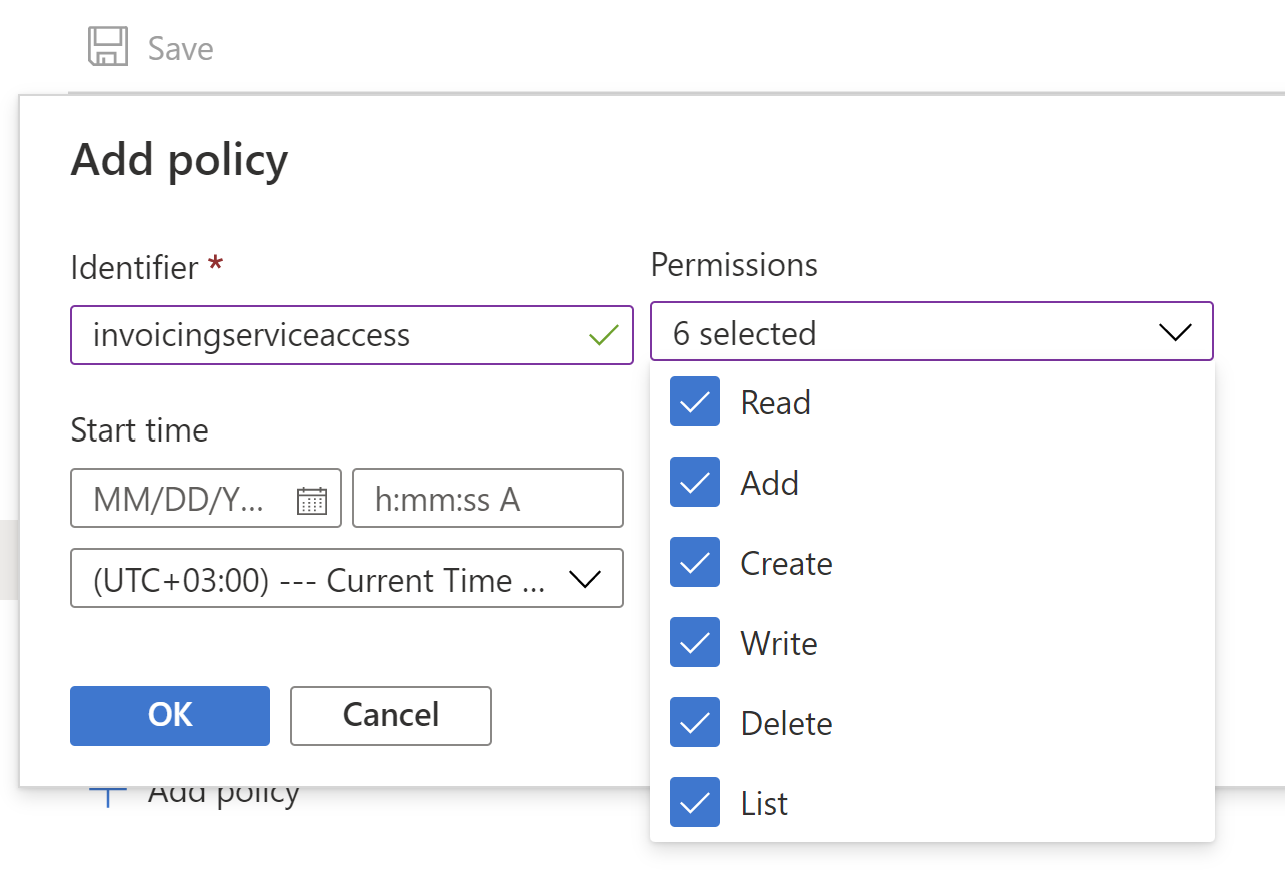
Ingrese las fechas de inicio y finalización. La fecha de finalización debería ser futura.
Seleccione Aceptar para guardar la política y luego guardar los cambios en el contenedor.
Vaya a Ajustes>Tokens de acceso compartido y establezca los valores del campo.
Ingrese las fechas de inicio y finalización. La fecha de finalización debería ser futura.
En el campo Permisos, seleccione los siguientes permisos:
- Leer
- Agregar
- Crear
- Escribir
- Quitar
- Lista
Seleccione Generar token SAS y URL.
Copie y almacene el valor en el campo URL de Blob SAS. Este valor se utilizará posteriormente en este procedimiento y se denominará URI de firma de acceso compartido.
Abra el almacén de claves que tiene intención de usar con la facturación electrónica.
Ir Configuración>Secretos y seleccione Generar/Importar para crear un secreto.
En la página Crea un secreto, en el campo Opciones de carga, seleccione Manual.
Permite escribir el nombre del secreto. Este nombre se utilizará durante la configuración del servicio en el Regulatory Configuration Service (RCS) y se denominará el nombre secreto del almacén de claves. Para más información sobre cómo configurar RCS, consulte Configurar Regulatory Configuration Service (RCS).
En el campo Valor, especifique el URI de firma de acceso compartido que copió anteriormente.
Seleccione Crear.
Comentarios
Próximamente: A lo largo de 2024 iremos eliminando gradualmente GitHub Issues como mecanismo de comentarios sobre el contenido y lo sustituiremos por un nuevo sistema de comentarios. Para más información, vea: https://aka.ms/ContentUserFeedback.
Enviar y ver comentarios de